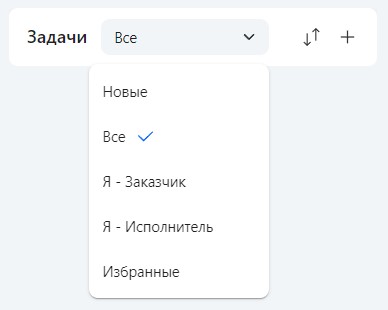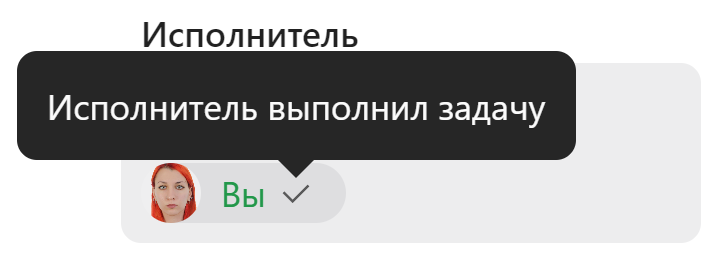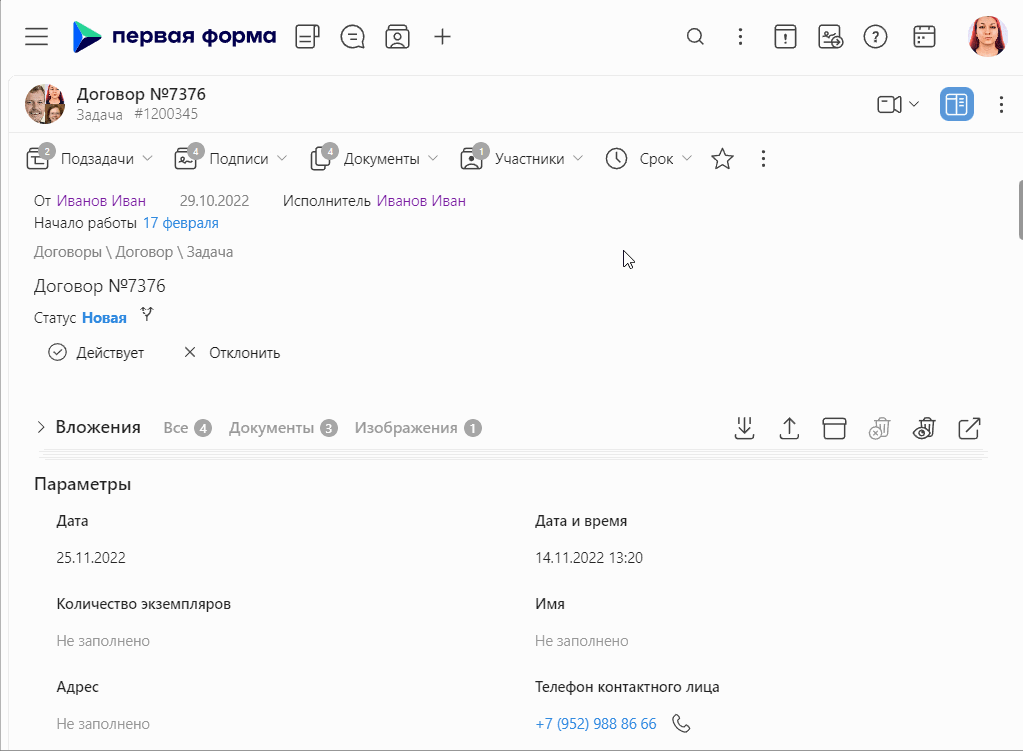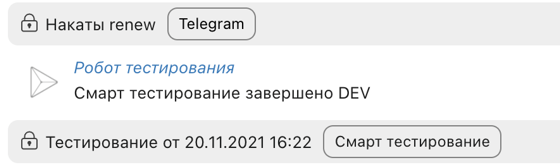|
|---|
Наименование |
Описание |
||||||||||||||||
|---|---|---|---|---|---|---|---|---|---|---|---|---|---|---|---|---|---|
Название категории |
Мы рекомендуем формулировать название БП и соответствующей ему категории лаконично и информативно, чтобы любой сотрудник мог однозначно определить суть процесса, не прибегая к помощи коллег. Например, "Служебные записки" или "Входящая корреспонденция". Рядом с названием отображается значок мультиязычности |
||||||||||||||||
Основное |
|||||||||||||||||
(ID) |
После названия блока в скобках указывается уникальный идентификатор категории в системе |
||||||||||||||||
Описание категории |
Текст, отобажающийся в виде всплывающей подсказки при наведении пользователем указателя мыши на название категории в дереве |
||||||||||||||||
Ответственная группа |
Пользователи данной группы получают уведомления об отклонении и просрочке задач |
||||||||||||||||
Режим отображения на главной и в личных папках |
Определяет отображение элементов категории на главной странице веб-приложения, мобильного приложения и на вкладке "Мои задачи". Возможны следующие значения: •Показывать все — отображаются и задачи на вкладке "Мои задачи", и сообщения в Ленте. •Показывать только задачи — отображаются задачи на вкладке "Мои задачи", но не отображаются сообщения в Ленте. •Показывать только комментарии — отображаются сообщения в Ленте, но не отображаются задачи на вкладке "Мои задачи". •Не показывать ничего
|
||||||||||||||||
Тип категории |
Задачи |
Категория используется для задач. Значение по умолчанию. |
|||||||||||||||
Справочник |
Категория является справочником. Задачи из категорий-справочников обычно не имеют сроков и исполнителей (эти параметры могут отображаться на карточке задачи, но в алгоритмах обработки они не используются и поэтому не заполняются). Задачи из категорий-справочников не отображаются в Ленте задач и в разделах "Задачи подчиненных", "Исполнитель", "Заказчик". Они не могут быть повторяющимися. На них не распространяется механизм ролей. В дереве категорий для справочников не выводится количество задач. При настройке справочных категорий нужно учитывать следующие особенности: •В справочниках не работает автоназначение исполнителей и подписичиков. •Название сущности должно соответствовать сути справочника (например, "Тип документа", "Вид работ"). •Для простых справочников достаточно минимального маршрута: Новая — (автопереход) — Действует — Не действует •В справочниках названия задач, как правило, должны быть типовыми, т.е. должны формироваться автоматически, без возможности ручного редактирования (с помощью автогенерации или смарт-автоматизации). •Рекомендуется отключить опцию "Разрешить HTML в тексте задачи", т.к. при включенном параметре поиск по тексту задачи может выполняться некорректно. •В справочниках обычно отключают комментарии и возможность вложения файлов. •В табличном представлении не нужны колонки с заказчиком, исполнителем, датой создания задачи. Неактивные статусы не должны отображаться, только действующие записи. •Если справочники связаны между собой, связь настраивается через блок "Используется". Например, категории и подкатегории. •Если ДП Lookup нужен для выбора из простого справочника, лучше указывать для него вид "Выпадающий список".
|
||||||||||||||||
Категория является календарной. Задачи данной категории будут отображаться в календарях пользователей. После выбора значения администратору выдается сообщение о необходимости ручной денормализации категории.
|
|||||||||||||||||
Пространство |
Категория является пространством и становится доступна в окне "Пространства" в меню сервисов в панели навигации. После выбора, в категорию будут добавлены недостающие ДП, указанные в пользовательском ключе "SpaceSettings". ДП не нуждаются в настройке и служат только для хранения системной информации.
|
||||||||||||||||
Чаты/каналы |
Категория используется для чатов. Задачи в категории будут отображаться в списке Чатов. |
||||||||||||||||
Новости |
Категория используется для новостей. Задачи в категории по клику из ленты, по номеру задачи или по прямой ссылке будут открываться в виде виджета новостей. При этом из списка задач категории в табличном представлении задачи будут открываться стандартно в виде карточки. |
||||||||||||||||
Категория используется в качестве справочника ресурсов |
|||||||||||||||||
Не посылать почтовые сообщения |
Если настройка активна, то почтовые уведомления о событиях с задачами в категории не отправляются, если отключен — отправляются. Значение по умолчанию при создании новой категории определяется пользовательской настройкой ScDisableMail |
||||||||||||||||
Для завершения требуется завершить подзадачи |
Задачу невозможно завершить, пока не будут завершены все подзадачи |
||||||||||||||||
Разрешить отправлять смс |
В данной категории можно отправить сообщения при помощи SMS, указав данную опцию при отправке. Настройка доступна, если включено SMS-оповещение в настройках приложения |
||||||||||||||||
Запретить вложение файлов после завершения задачи |
После завершения задачи в нее будет нельзя вкладывать файлы |
||||||||||||||||
Автоматически удалять предыдущие версии файлов |
При вложении файла с именем, совпадающим с существующими в задаче файлами, предыдущая версия (при наличии прав и при возможности удалить файл) удаляется. Если файл связан или ссылка на него используется в тексте задачи или в ДП, или нет прав на удаление, то новый файл автоматически переименовывается без уведомления |
||||||||||||||||
Разрешить исполнителям отзывать запрошенные подписи Разрешить акцептантам отзывать подписанные подписи Разрешить Заказчику отзывать запрошенные подписи Разрешить запросившим подпись отзывать запрошенные подписи |
При включенной настройке для соответствующего пользователя будет отображаться кнопка "Отозвать согласование", при нажатии которой все запрошенные/подписанные подписи будут отозваны, и задача перейдет на предыдущий статус (до запроса подписей). Данная настройка предназначена для прерывания маршрута согласования. Кнопка отзыва будет доступна пользователям, обладающими правом "Администратор задач" и исполнителям/акцептантам/заказчикам текущей задачи или пользователю, запросившему подпись |
||||||||||||||||
Запретить перемещать задачи из этой категории |
Если настройка активна, то задачу нельзя будет переместить в другую категорию. При включенном параметре пункт "Переместить" в меню "Еще" на панели инструментов карточки задачи не отображается |
||||||||||||||||
Запретить переносить задачи в текущую категорию |
Если настройка активна, то в текущую категорию нельзя переносить задачи из других категорий |
||||||||||||||||
Запретить копировать задачи в текущей категории |
Если настройка активна, то задачу из данной категории нельзя копировать. При включенном параметре пункт "Копировать" в меню "Еще" на панели инструментов карточки задачи не отображается |
||||||||||||||||
Запретить копировать задачи из других категорий в текущую |
Если настройка активна, то в текущую категорию нельзя копировать задачи из этой или из других категорий |
||||||||||||||||
Не помечать задачи просроченными |
Если настройка активна, то задачи в данной категории не будут помечаться просроченными. Параметр стоит включать: •для системной категории "Календарь", •для категорий, тип которых определен как "Календарь" (см. выше) |
||||||||||||||||
Закреплять по умолчанию как чат |
Если настройка активна, то задачи в данной категории автоматически приравниваются к чатам и отображаются в окне чатов |
||||||||||||||||
Локализовать текст задач |
Настройка позволяет вводить тексты задач для разных локалей. Он будет отображаться на том языке, который выбран в профиле пользователя Если включена данная настройка, в карточке задачи над текстом будет отображаться кнопка "Локализовать", нажатие на нее откроет модальное окно с возможностью задать локализованное значение.
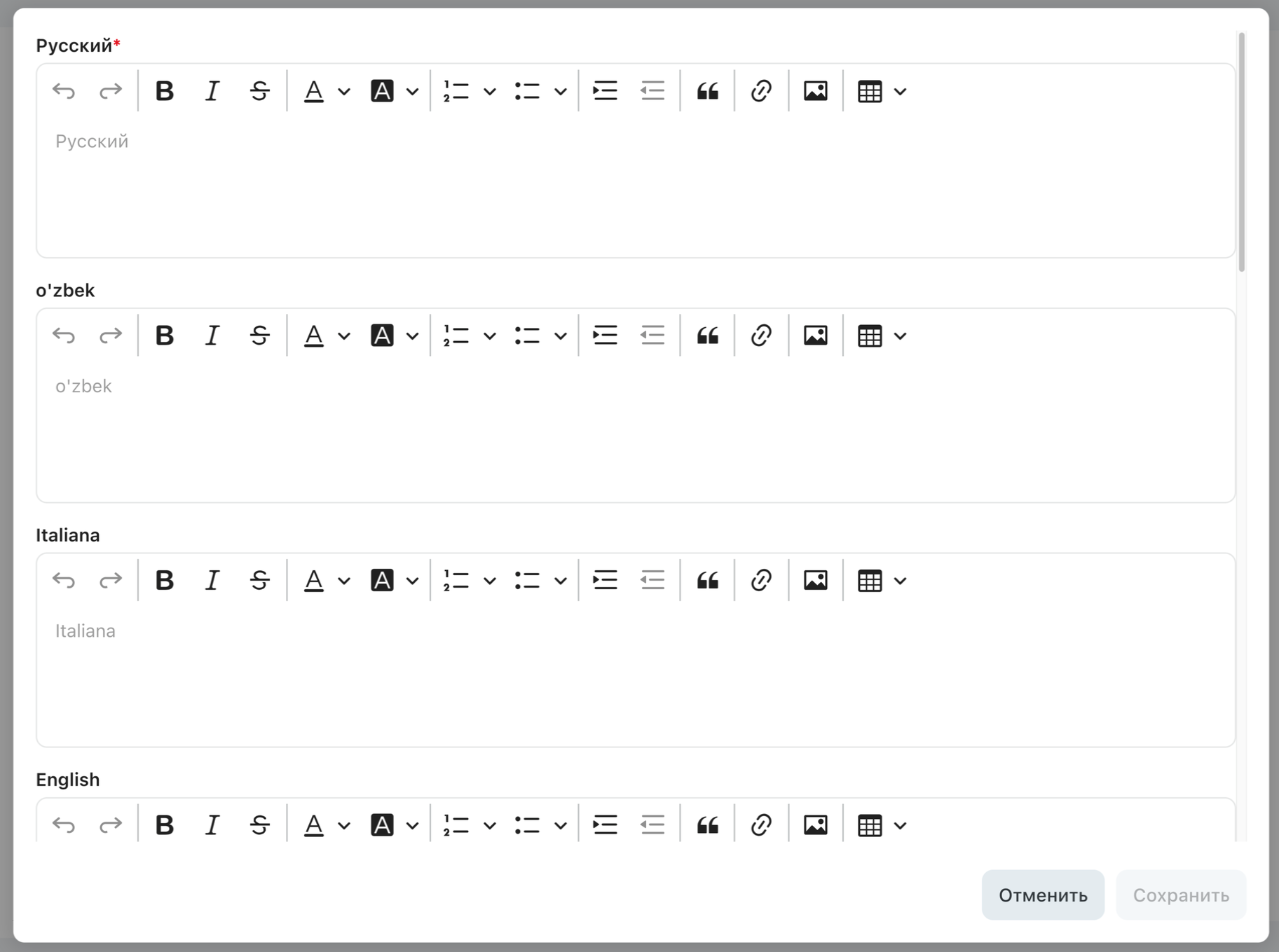 Окно для ввода локализованных значений в пользовательском режиме Отображается только в карточке уже созданной задачи. |
||||||||||||||||
Не использовать форму создания задачи |
Если настройка активна, то при создании задачи не открывается карточка создания задачи (NFT), а сразу создается задача и открывается карточка задачи (MTF). Установка параметра невозможна, если выполняется одно из условий: •есть ДП с признаком Обязателен в колонке При постановке •параметр Текст имеет значение Текст обязателен, а параметр Текст по умолчанию не задан •параметр Режим установки срока имеет значение Обязателен, а Срок по умолчанию не задан •параметр Назначение исполнителя имеет значение Назначение исполнителя при постановке обязательно |
||||||||||||||||
Автосохранение ДП |
Если настройка активна, то значения ДП будут автоматически сохраняться как только пользователь перестает редактировать ДП (поле ДП теряет фокус) |
||||||||||||||||
Режим конфиденциально |
Для любой категории может быть установлен режим конфиденциальности. При включенном режиме конфиденциальности система полностью ограничивает доступ к задаче или чату пользователям, не являющимся ее подписчиками. Выполнение некоторых действий в конфиденциальных задачах/чатах имеет особенности: например, подписчикам задачи (кроме заказчика) запрещена отправка сообщений другим пользователям, которые не являются подписчиками; подписчикам запрещен запрос динамических подписей у пользователей, которые не являются подписчиками, и т.п. При этом статические подписи, настроенные для категории, не блокируются. Эскалирование просроченных конфиденциальных задач не производится. При попытке выполнить одно из запрещенных действий пользователю выдается предупреждение "В задаче установлен режим конфиденциальности. Действие доступно только заказчику задачи". Опция может принимать одно из значений: •Выключить (выключен для всех задач/чатов категории), •Разрешить установку флага (устанавливается выборочно для задач/чатов категории), •Каждая задача конфиденциальна (включен для всех задач/чатов категории). Если режим конфиденциальности изменяется для категории, где уже есть задачи, то он будет действовать для всех задач категории, в том числе созданных ранее. Если администратор системы попытается включить режим выборочной конфиденциальности в категории, где разрешено менять заказчика задачи (включена опция Разрешить менять заказчика задачи), то система выдаст предупреждение о невозможности установки данного режима. Чтобы все же установить его, придется сначала отключить возможность изменения заказчика в данной категории. При этом заказчик все равно сохраняет возможность менять заказчика задачи. Если в категории включен режим полной конфиденциальности, то в пользовательском режиме флаг конфиденциальности не отображается. Если же в категории включен режим выборочной конфиденциальности, то флаг конфиденциальности устанавливается отдельно для каждой задачи при создании задачи или в карточке уже созданной задачи. Менять флаг конфиденциальности может только заказчик задачи. В период замещения пользователя, его задачи из категории с режимом Каждая задача конфиденциальна по умолчанию недоступны заместителям.
|
||||||||||||||||
Файловый провайдер |
Файловый провайдер, в котором будут храниться все файлы, вложенные в задачи данной категории. Если файловый провайдер для категории не выбран, будет использоваться провайдер по умолчанию |
||||||||||||||||
Цвет |
Цвет аватара карточки задачи категории по умолчанию. Доступные значения: •Не указано — Цвет не выбран, по умолчанию аналогичен серому •Бренд цвет — Цвет бренда "Первой Формы", по умолчанию аналогичен синему •Красный •Желтый •Оранжевый •Зеленый •Бирюзовый •Синий •Фиолетовый •Розовый •Коричневый •Серый |
||||||||||||||||
Иконка |
Название иконки из набора, которая будет отображаться в качестве аватара категории. Набор доступен по адресу: /spa/content-icons |
||||||||||||||||
Сроки |
|||||||||||||||||
Режим установки срока
|
Чаще всего параметр Режим установки срока ставится в значение "обязателен" или "включен", поскольку для большинства задач важно соблюдение сроков. Значение "отключен" используется для справочных категорий. Если все задачи более-менее однотипны и срок их выполнения примерно одинаков, то имеет смысл установить Срок по умолчанию. Хотя чаще срок устанавливается для отдельных этапов выполнения задач, и делается это с помощью смарт-автоматизации. Если категория используется для отображения каких-либо событий (например, взаимодействий с клиентами, получения документов и т.п.) и важно, чтобы все эти события были зафиксированы в правильной хронологической последовательности, включите параметр Разрешить движение по маршруту и назначение исполнителей в просроченной задаче, изменение срока в прошедшем времени. Таким образом, даже если по каким-то причинам событие вносится в систему задним числом, оно все равно займет правильное место в хронологии. С помощью этого же параметра можно разрешить или запретить завершение просроченных задач без переноса срока и указания причины. |
||||||||||||||||
Обязателен |
Задачу невозможно поставить без заполнения параметра Срок. В карточке создания новой задачи поле будет отмечено символом *. Если пользователь ввел значение, а затем решил его очистить, поле будет обведено красным, а под ним появится сообщение "Поле обязательно для заполнения".
|
||||||||||||||||
Включен |
Можно ставить задачи со сроком и без него. |
||||||||||||||||
Отключен |
Срок для задачи установить нельзя (в этом случае поле "Выполнить к/Срок" и кнопка Перенести срок не отображаются) |
||||||||||||||||
Срок по умолчанию |
Если значение указано, то при создании задачи срок автоматически рассчитывается как "Текущая дата + Срок по умолчанию". Значение параметра должно быть целым числом. Не забудьте указать единицу измерения (минута, час, рабочий день, день).
|
||||||||||||||||
Минимальный срок |
При создании задачи параметр "срок" не может быть меньше чем, "текущая дата" + "введенное значение" |
||||||||||||||||
Рекомендуемый срок |
Используется для сравнения в отчете (отчет "Задачи, не выполненные за рекомендуемый срок") |
||||||||||||||||
Разрешено устанавливать срок при постановке |
При постановке параметр "срок" будет отображаться на карточке задачи и будет доступен для редактирования. Если параметр отключен, поле "Срок" будет скрыто в карточке создания новой задачи, при этом кнопки Повторения и Напоминания останутся доступны. |
||||||||||||||||
Разрешено устанавливать дату начала работы при постановке |
На форме создания новой задачи будет доступно поле "Начало работы". Пользователи в личных настройках смогут настроить отображение на главной странице только активных задач (дата начала работ раньше текущей). По умолчанию — включено |
||||||||||||||||
Заполнять при постановке дату начала работы текущим временем |
При создании заявки дата начала работы будет заполнена текущей датой |
||||||||||||||||
Разрешить переходы в просроченных задачах |
Если настройка активна, то разрешается выполнять переходы по маршруту в просроченных задачах. Если настройка неактивна, то для выполнения перехода в просроченной задаче нужно сначала перенести срок |
||||||||||||||||
Разрешить смену исполнителей в просроченных задачах |
Если настройка активна, то разрешается назначать и удалять исполнителей, менять ответственного исполнителя в просроченных задачах. Если настройка неактивна, то для смены исполнителя в просроченной задаче нужно сначала перенести срок |
||||||||||||||||
Разрешить ставить срок в прошлом |
Если настройка активна, то разрешается устанавливать срок на прошедший период. Если настройка неактивна, то срок можно устанавливать только на дату и время в будущем |
||||||||||||||||
Запретить ставить срок и дату начала работ на выходные дни |
Если настройка активна, то дату начала работы и срок можно будет назначать только на рабочие дни. В проектном интерфейсе при попытке установить дату начала работы или срок проектной задачи на выходной день эта дата автоматически сдвинется на первый следующий рабочий день |
||||||||||||||||
Разрешено ставить срок только на рабочее время |
В параметре "срок" будет возможно указать только рабочее время |
||||||||||||||||
Разрешить менять дату начала работ в завершенных задачах |
В завершенных задачах будет можно менять дату начала работ |
||||||||||||||||
Ограничить перенос срока и даты начала работы правом "переносить срок" |
Изменять параметры Срок и Начало работы будет доступно только пользователям с правом доступа переносить срок. |
||||||||||||||||
Изменение срока требует акцепта подписи |
Если выбрано значение "Нет", то при изменении срока подпись не запрашивается. Если выбрана подпись, то она запрашивается при изменении срока. Если выбрано значение "Определить в Smart выражении", то отображается поле выбора. Выбранное smart-выражение должно возвращать ID нужной подписи. Если smart-выражение возвращает -1, то подпись не запрашивается. |
||||||||||||||||
Заказчик может заблокировать срок |
Заказчик (или пользователь с правом Администратор задач) в любой момент может сделать параметр "срок" в задаче недоступным для редактирования. При блокировке срока публикуется соответствующее сообщение |
||||||||||||||||
Напоминание за ... дней |
При выставлении срока автоматически создается напоминание о задаче всем подписчикам за указанное количество дней |
||||||||||||||||
Напоминание ... о приближении срока выполнения задачи |
При выставлении опций в задаче будет создаваться напоминание по прошествии 25% срока, 50% и 75% соответственно. Также можно сделать напоминание в день окончания срока задачи |
||||||||||||||||
Исключить из отчета о просроченных сроках |
Задача не попадает в базовые отчеты "Статистика о просроченных задачах", "Информация по просроченным задачам" и аналогичные, которые могут быть написаны дополнительно |
||||||||||||||||
Подписывать к просроченным задачам только ответственную группу (Устаревшее, не используется) |
К просроченным задачам будет подписана только ответственная группа. Если параметр не включен, то будут подписаны руководители исполнителя и ответственная группа |
||||||||||||||||
Активность конфигурации повторения |
Смарт-фильтр, который определяет активность настроенной серии повторений задачи (см. Руководство пользователя). Если смарт-фильтр не указан или возвращает true, то задание по таймеру создаст новую задачу из серии повторов в соответствии с настройками. Если смарт-фильтр возвращает false, то новая задача не будет создана |
||||||||||||||||
Работа с файлами WORD |
|||||||||||||||||
Выгружать вложенные docx файлы в Sharepoint при согласовании |
Если настройка активна, то при выполнении перехода файлы, вложенные в задачу, будут выгружаться в Sharepoint |
||||||||||||||||
Генерировать файл накопления изменений (Redline) |
Если настройка активна, то будет создаваться файл накопления изменений (как при включенном режиме отслеживания изменений в Word) |
||||||||||||||||
Показывать кнопку сравнения для файлов Word |
Если выбран смарт-фильтр, то когда он возвращает "истина", при выполнении перехода (т.е. в процессе согласования документа) для файлов Word отображается кнопка сравнения |
||||||||||||||||
Первый файл |
Смарт-выражения, возвращающие имена файлов. Чтобы получить ссылку на конкретную версию файла, в смарт-выражении можно использовать строку вида FileID.VersionID. Если выполняется смарт-фильтр, выбранный в параметре "Показывать кнопку сравнения для файлов Word" (см. выше), то при клике на файл, вложенный в задачу, будут сравниваться первый и второй файлы. Если параметры "Первый файл" и "Второй файл" не заполнены, то сравнение будет выполняться для версий в соответствии с логикой, описанной в параметре "Смарт-фильтр для сравнения с первой версией" (см. ниже) |
||||||||||||||||
Второй файл |
|||||||||||||||||
Смарт-фильтр для сравнения с первой версией |
Если выбран смарт-фильтр, то когда он возвращает "истина", при выполнении перехода (т.е. в процессе согласования документа) последняя версия документа сравнивается с самой первой версией, а не с предыдущей. Если смарт-фильтр не указан, то сравнение также идет с первой версией. Эта логика используется только если не заполнены параметры "Первый файл" и "Второй файл" (см. выше) |
||||||||||||||||
Запретить вкладывать файлы с паролем |
Если настройка активна, то в задачи нельзя вкладывать файлы, защищенные паролем |
||||||||||||||||
Счетчики |
|||||||||||||||||
Пользовательские реакции |
Если настройка активна, в категории будут доступны к использованию реакции на сообщения |
||||||||||||||||
Лайки |
Если настройка активна, то в карточке задачи в блоке основных параметров будет отображаться строка с оценкой задачи |
||||||||||||||||
Количество просмотров |
Если настройка активна, то для задачи будет подсчитываться число просмотров (служебный счетчик, отображается на странице тестирования сервисов мобильных приложений) |
||||||||||||||||
Пользовательские комментарии |
Если настройка активна, то для задачи будет подсчитываться число пользовательских комментариев (служебный счетчик, отображается на странице тестирования сервисов мобильных приложений) |
||||||||||||||||
Автоматизация |
|||||||||||||||||
Процедура при постановке (SQL) |
Поле должно быть всегда пустым. Может использоваться только специалистами, прошедшими сертификацию компании-разработчика. Неправильное использование может привести к неработоспособности системы и повреждению данных. Входящие параметры для процедуры: •@TaskID int, •@UserID int |
||||||||||||||||
Процедура при сохранении |
Поле должно быть всегда пустым. Может использоваться только специалистами, прошедшими сертификацию компании-разработчика. Неправильное использование может привести к неработоспособности системы и повреждению данных. Входящие параметры для процедуры: •@TaskID int, •@UserID int |
||||||||||||||||
Шаг при постановке |
Автоматический переход, выполняемый при постановке задачи.
|
||||||||||||||||
Отсылать запросы подписей на этапах от имени диспетчера задач |
Пользователи будут получать уведомление о необходимости подписать задачу от имени пользователя, указанного в Общих настройках приложения в поле "Диспетчер задач" |
||||||||||||||||
Копировать подписчиков в подзадачи |
При создании подзадач в нее автоматически копируются все подписчики родительской задачи |
||||||||||||||||
Ставить только подзадачи |
Задачи данной категории будет возможно создать только в качестве дочерних |
||||||||||||||||
Фиксировать смену статусов дочерних задач |
При смене статуса дочерней задачи об этом будет добавлено сообщение в родительскую задачу |
||||||||||||||||
Срок зависит от дочерних/родительских |
Параметр "срок" дочерних задач не может быть позже "срока" родительской |
||||||||||||||||
Очищать исполнителей при переносе задачи в другую категорию |
При переносе задачи в другую категорию автоматически очищается параметр "Исполнители" |
||||||||||||||||
Отклонять дочерние при отклонении родительской |
При отклонении родительской задачи будут отклонены все дочерние |
||||||||||||||||
Создавать системные копии вложенных файлов при акцепте подписи |
Если настройка активна, то при акцепте подписи будет создаваться скрытая версия файла, а в снэпшоте будет указываться ссылка на нее (снэпшот — цифровой снимок задачи, содержащий точную копию содержащихся в ней данных). Эта версия не отображается пользователю в списке версий данного файла, но может использоваться в смарт-автоматизациях |
||||||||||||||||
Осуществлять переходы при отклонении подписи от имени диспетчера задач |
Если настройка активна и для статической подписи задан переход при отклонении, то этот переход будет выполняться от имени диспетчера задач. Это позволит избежать ошибки, когда у акцептанта нет прав администратора задач в данной категории, а значит, нет права на выполнение принудительного перехода (вне настроенного маршрута). Если параметр не включен, то переходы при отклонении подписи будут выполняться от имени акцептанта |
||||||||||||||||
Ограничить переходы для Ленты маршрута переходами (Устаревшее, не используется) |
(необязательное поле) Смарт-выражение, которое возвращает список переходов, доступных через ленту основного маршрута (список представляет собой строку с ID переходов, перечисленных через запятую) |
||||||||||||||||
Исполнители, заказчики и подписчики |
|||||||||||||||||
Не подставлять заказчика автоматически |
При включенной настройке поле "Заказчик" останется пустым. |
||||||||||||||||
Ограничить удаление исполнителей |
При включенной настройке удаление других исполнителей будет недоступно. Самого себя пользователь сможет удалить из исполнителей только если имеет право на категорию "Назначать исполнителей" или "Администратор". Логика совместной работы настройки категории "Ограничить удаление исполнителей" и права "Редактировать исполнителей":
|
||||||||||||||||
Ограничить подписку |
Если настройка активна, то к задаче можно подписывать только тех пользователей, которые имеют права на эту задачу. Внешние пользователи (у которых не включен параметр "Сотрудник компании") смогут подписать к задаче только тех пользователей, у которых в профиле указано такое же значение параметра "компания" или которые входят в группы со спец. правом "Можно подписывать всем" |
||||||||||||||||
Разрешено подписывать группы |
Если настройка активна, то пользователи смогут выбирать группы при добавлении подписчиков. При выборе группы все ее участники будут подписаны на задачу и в дальнейшем выборочно отписать отдельных участников группы будет невозможно. |
||||||||||||||||
Назначение исполнителя |
Для определения исполнителей необходимо выяснить, сотрудники какой группы или орг.единицы ответственны за выполнение данного БП. В "Первой Форме" возможно создание задачи без назначения исполнителя. Такие задачи могут быть в справочных категориях. В остальных случаях у задач без исполнителя более высокие риски не быть выполненными в срок. Поэтому в обычных, не справочных категориях мы рекомендуем всегда продумывать БП так, чтобы у каждой задачи был исполнитель. Если задачи данной категории могут быть с самого начала четко поделены между исполнителями, то имеет смысл установить значение параметра "Назначение исполнителя" равным "Назначение исполнителя при постановке обязательно". Если же распределение задач между исполнителями производится централизованно, руководителем или, например, диспетчером, то значение этого параметра следует установить равным "Запретить назначение исполнителя при постановке". |
||||||||||||||||
Разрешить назначать исполнителя при постановке |
Исполнители могут быть выбраны по усмотрению заказчика задачи при постановке. Если разрешено назначение исполнителя при постановке, то курсор будет установлен на поле ввода исполнителей, иначе — на поле "Текст задачи". |
||||||||||||||||
Запретить назначать исполнителя при постановке |
При постановке параметр "Исполнители" будет скрыт |
||||||||||||||||
Назначение исполнителя при постановке обязательно |
Задачу невозможно поставить, пока не выбран исполнитель. В карточке создания новой задачи поле будет отмечено *. Если пользователь ввел значение, а затем решил его очистить, поле будет обведено красным, а под ним появится сообщение "Поле обязательно для заполнения".
|
||||||||||||||||
Запретить назначение исполнителя |
Поле "Исполнитель" и кнопка "Делегировать" не отображаются ни в карточке задачи, ни при создании задачи. |
||||||||||||||||
Делегирование задачи требует акцепта подписи |
Если выбрано значение "нет", то при делегировании задачи другому исполнителю подпись не запрашивается. Если выбрана подпись, то эта подпись запрашивается при делегировании задачи, и смена исполнителя происходит только после акцепта подписи; если подпись отклоняется, смена исполнителя не происходит. Подпись может быть указана напрямую или определяться динамически с помощью смарт-выражения. Смарт-выражение должно возвращать ID запрашиваемой подписи |
||||||||||||||||
Смена заказчика требует акцепта подписи |
Если выбрано значение "нет", то при изменении заказчика подпись не запрашивается. Если выбрана подпись, то эта подпись запрашивается при изменении заказчика, и смена происходит только после акцепта подписи; если подпись отклоняется, смена заказчика не происходит. Подпись может быть указана напрямую или определяться динамически с помощью смарт-выражения. Смарт-выражение должно возвращать ID запрашиваемой подписи |
||||||||||||||||
Не ограничивать видимость трудозатрат |
Если опция отключена, блок "Ресурсы" будет доступен только заказчику задачи |
||||||||||||||||
Уведомлять заказчика о превышении трудозатрат |
При превышении фактических трудозатрат над плановыми заказчик задачи получит соответствующее уведомление |
||||||||||||||||
Группа, уведомляемая о превышении плана |
Выбранная группа получает уведомления по превышению плановых трудозатрат |
||||||||||||||||
Разрешить последнему исполнителю снимать с себя исполнение |
Если в задаче только один исполнитель, ему будет доступно снять с себя исполнение и оставить задачу без исполнителя. Если включена опция "Разрешить последнему исполнителю снимать с себя исполнение", то могут возникать ситуации, когда задачи, уже переданные ранее на исполнение конкретному сотруднику (или сотрудникам), снова остаются без исполнителей. Поэтому при включенной настройке стоит предусмотреть специальные средства контроля — например, генерировать уведомления заказчику или руководителю подразделения. |
||||||||||||||||
Все исполнители должны завершить задачу |
Включение режима мультизавершения. В обычном режиме если задача имеет нескольких исполнителей, то когда один из них нажимает на кнопку Завершить, задача переходит в статус Завершена и для всех остальных исполнителей тоже. В режиме мультизавершения когда один из исполнителей завершает задачу, ее статус не меняется до тех пор, пока каждый исполнитель не завершит задачу самостоятельно. Для полного завершения задачи все пользователи, являющиеся исполнителями, должны нажать на кнопку завершения задачи - до этих пор задача останется на текущем статусе. Кнопка перехода в терминальный статус будет доступна только исполнителям вне зависимости от прав доступа других подписчиков задачи. После завершения задачи одним из пользователей в списке исполнителей напротив его имени появится галочка с всплывающей подсказкой "Исполнитель выполнил задачу". Исполнитель выполнил задачу В задачах категории с активной настройкой Все исполнители должны завершить задачу будет отображаться подсказка "Всем исполнителям необходимо завершить задачу перед её завершением". В зависимости от настройки Действие при мультизавершении, завершившие пользователи либо удаляются из числа исполнителей (для настройки выбрано значение Удалить из исполнителей), либо отображаются с индикатором завершения задачи (галочкой) справа от имени (выбрано значение Ничего). 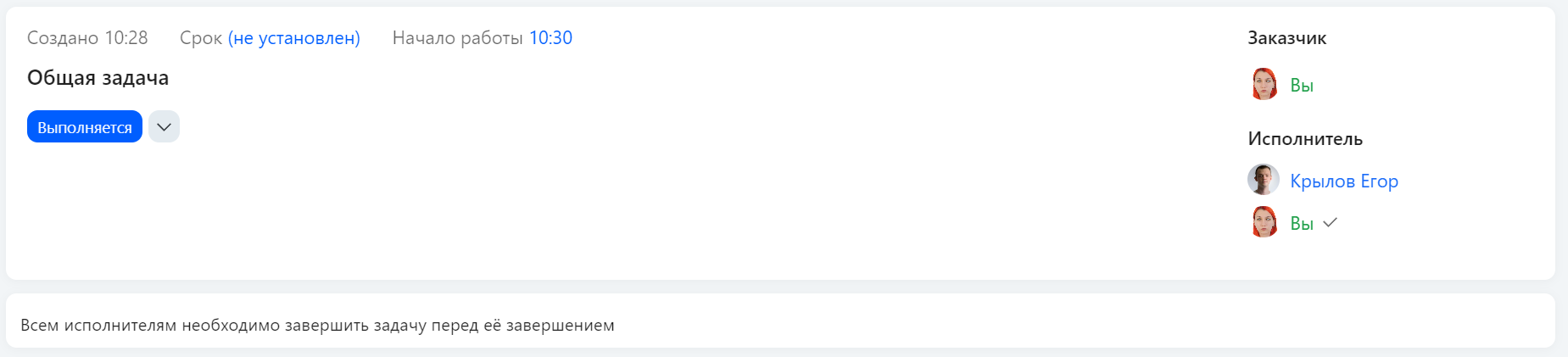 Завершение задачи в категории с режимом мультизавершения Примеры использования: Коллективное обсуждение Руководитель хочет обсудить какую-то проблему, к участию в этом обсуждении приглашаются все сотрудники (или указанная им группа сотрудников). Каждый из них может высказать свое мнение (в виде комментария к задаче) и завершить ее или официально отказаться от участия в обсуждении, отклонив задачу. Ознакомление с приказами Приказы особой важности необходимо доводить до сведения каждого сотрудника. В этом случае простого объявления недостаточно, необходимо получить подтверждение того, что каждый сотрудник ознакомлен с приказом. Особенности обработки подписи в режиме мультизавершения Если на переходе в терминальный статус при настроенном мультизавершении задачи есть статическая подпись с обязательным указанием причины запроса, то причину запроса подписи должен ввести последний исполнитель задачи при ее завершении, а при попытке удаления последнего исполнителя задачи выдается сообщение об ошибке, и удаление отклоняется. |
||||||||||||||||
Разрешено устанавливать только одного исполнителя |
Если настройка активна, при попытке добавить в поле Исполнители более одного пользователя, появится сообщение об ошибке:
|
||||||||||||||||
Действие при мультизавершении |
Действие, выполняемое для пользователя, который является одним из исполнителей и завершает задачу. Возможные варианты: •Ничего — при завершении задачи в списке исполнителей напротив имени пользователя появится галочка с всплывающей подсказкой "Исполнитель выполнил задачу", •Удалить из исполнителей — при завершении задачи пользователь перестает считаться исполнителем, в списке исполнителей он отображается зачеркнутым шрифтом. Если задача будет обжалована (в настройках перехода включен параметр "Становится обжалованной"), то удаленные исполнители снова станут активными, •Удалить из подписчиков — при завершении задачи пользователь удаляется из числа исполнителей и подписчиков, в списке исполнителей он больше не отображается. Если задача будет обжалована (в настройках перехода включен параметр "Становится обжалованной"), то удаленные подписчики останутся удаленными |
||||||||||||||||
Действие для помощников |
Действие, автоматически выполняемое для роли "Помощник". Возможные варианты: •Добавлять в исполнители, •Добавлять в подписчики, •Ничего не делать |
||||||||||||||||
Оповещать всех исполнителей при сообщении исполнителю |
Если исполнителю был направлен комментарий, то уведомление о нем получат все исполнители задачи |
||||||||||||||||
Заголовок специальных пользователей |
При выборе исполнителей и подписчиков отображается дополнительная ветка, в которую входят только пользователи из определенного списка. Они называются специальными пользователями. В поле Специальные пользователи указывается смарт-выражение, которое возвращает список ID специальных пользователей. В поле Заголовок специальных пользователей указывается название списка так, как оно будет отображаться в контроле Кому. Пример смарт-выражения:  |
||||||||||||||||
Специальные пользователи |
|||||||||||||||||
Ограничить исполнителей смарт-выражением |
Смарт-выражение должно возвращать список UserID. Если смарт-выражение не указано, то исполнителями могут быть пользователи из групп, которым в данной категории выдано право "Исполнять". Если смарт-выражение указано, то исполнять задачи в категории могут только те пользователи, которые входят и в группы, которым выдано право "Исполнять", и в список, возвращаемый смарт-выражением. Ограничение действует как в существующей задаче, так и при создании задачи. Подробнее см. в разделе Права доступа |
||||||||||||||||
Текст задачи и комментариев |
|||||||||||||||||
Текст
|
Для одних категорий тексты задач разнообразные и формулируются пользователями. Для других категорий тексты удобнее делать единообразными. Особенно это касается справочников. В этом случае нужно настроить автоматическое формирование текста задач и запретить вносить изменения вручную. Например, название задачи в справочной категории "Договоры" может состоять из номера договора, даты заключения договора, типа договора и названия контрагента — примерно так: Договор №123 от 01.02.2002, аренда помещения, ООО "Ромашка" Если текст задачи должен строго соответствовать определенному формату (шаблону), то имеет смысл присвоить параметру Текст значение Запретить вносить текст задачи. Тогда можно будет настроить формирование текста с помощью смартов, и пользователи не смогут изменить его. Это удобно, например, для формирования справочников или типовых задач. Определить это текст можно в поле Шаблон для автогенерации текста задачи на вкладке "Вид". |
||||||||||||||||
Текст обязателен |
При создании задачи текст является обязательным для заполнения полем. В карточке создания новой задачи поле будет отмечено *. Если пользователь ввел значение, а затем решил его очистить, поле будет обведено красным, а под ним появится сообщение "Поле обязательно для заполнения".
|
||||||||||||||||
Текст может быть пустым |
Поле отображается при создании задачи, но может быть не заполнено. |
||||||||||||||||
Запретить вносить текст задачи |
Поле не отображается при постановке. Для формирования текста задачи можно использовать шаблон со значениями дополнительных параметров (см. подраздел Внешний вид и шаблоны, блок Шаблоны, настройка "Шаблон для автогенерации текста задачи"). Текст задачи из категории с настройкой Запретить вносить текст задачи можно изменить только с помощью автоматизации и только для служебного пользователя (Робота) или пользователя с правами Администратор задач. Либо, если действие инициировано со стороны 1С при синхронизации. Редактирование текста вручную из задачи недоступно. |
||||||||||||||||
Заблокировать изменение текста задачи |
Поле отображается при постановке, но запрещено к редактированию. Для формирования текста задачи можно использовать настройку Текст по умолчанию. Текст задачи из категории с настройкой Заблокировать изменение текста задачи можно изменить только с помощью автоматизации и только для служебного пользователя (Робота) или пользователя с правами Администратор задач. Либо, если действие инициировано со стороны 1С при синхронизации. Редактирование текста вручную из задачи недоступно. |
||||||||||||||||
Текст по умолчанию |
Текст задачи, задаваемый по умолчанию при ее создании. Для редактирования нажмите |
||||||||||||||||
Разрешить форматирование текста средствами HTML (будет отображаться панель инструментов для форматирования). Принцип заполнения текста заявки аналогичен параметру "Большой текст".
Если включена данная настройка и активна опция "Локализовать текст задач", в пользовательском интерфейсе при редактировании текста задачи будет открыто окно с возможностью задать локализованное значение. 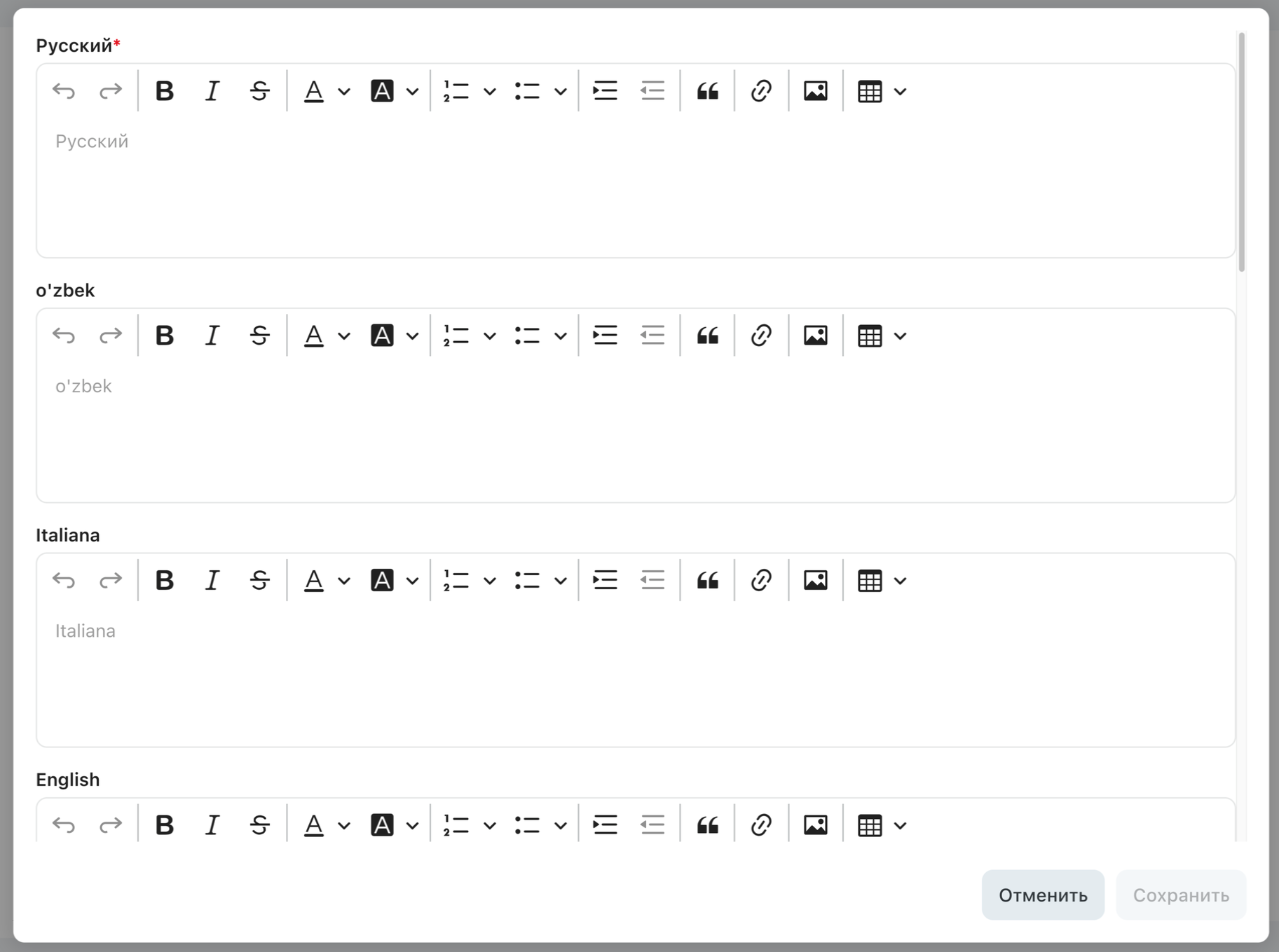 Окно для ввода локализованных значений в пользовательском режиме Отображается только в карточке уже созданной задачи. Если в настройках категории разрешен HTML в тексте задачи, то при нажатии в текстовое поле курсор автоматически станет на место клика. Если HTML в тексте задачи не разрешен, курсор будет установлен в конце текста. |
|||||||||||||||||
Разрешить изображения в тексте задачи |
В редакторе текста задачи будет доступна возможность вставить картинки из вложенных в задачу файлов |
||||||||||||||||
Отображать текст задачи в таблице в виде Html |
Если настройка активна, то в табличном представлении категории текст задачи будет отображаться с учетом html-тегов. Для форматирования текста задачи можно использовать всплывающую панель форматирования. Текст с включенными в него html-тегами можно также вносить с помощью смартов. Однако если html-теги вносить "вручную" при редактировании текста задачи, то они будут восприниматься не как html-теги, а как часть текста |
||||||||||||||||
Заказчик может менять текст задачи |
Заказчик может менять текст задачи после ее постановки. Настройка является менее приоритетной, чем опции Запретить вносить текст задачи и Заблокировать изменение текста задачи. При наличии одного из указанных режимов изменение текста задачи вручную будет недоступно даже при активной настройке. |
||||||||||||||||
Администратор может править текст задач |
Администратор задач может менять текст задачи после ее постановки. Настройка является менее приоритетной, чем опции Запретить вносить текст задачи и Заблокировать изменение текста задачи. При наличии одного из указанных режимов изменение текста задачи вручную будет недоступно даже при активной настройке. |
||||||||||||||||
Подписчики могут править текст задач |
Подписчики могут менять текст задачи после ее постановки. Настройка является менее приоритетной, чем опции Запретить вносить текст задачи и Заблокировать изменение текста задачи. При наличии одного из указанных режимов изменение текста задачи вручную будет недоступно даже при активной настройке. |
||||||||||||||||
Любой может править текст задачи |
Любой пользователь может менять текст задачи после ее постановки. Настройка является менее приоритетной, чем опции Запретить вносить текст задачи и Заблокировать изменение текста задачи. При наличии одного из указанных режимов изменение текста задачи вручную будет недоступно даже при активной настройке. |
||||||||||||||||
Включить комментарии |
Если настройка активна, то лента комментариев будет скрыта, а форма задачи будет отображаться только в виде "Карточка задачи". Иконки отображений "Карточка задачи и переписка" и "Переписка" будут отсутствовать. |
||||||||||||||||
Запретить добавление комментариев |
Если настройка активна, то блок добавления комментария не отображается. Сама лента комментариев остается |
||||||||||||||||
Разрешить авторам редактировать комментарии |
Автор комментария после отправки может внести в него изменения |
||||||||||||||||
Запретить писать комментарии в завершенные задачи |
Возможность добавлять комментарии в уже завершенные задачи |
||||||||||||||||
Искать в ДП по умолчанию |
Если настройка активна, то при открытии списка задач в категории по умолчанию будет включен параметр в полях (т.е. поиск будет осуществляться по значениям ДП, а не по текстам задач) |
||||||||||||||||
Отправлять комментарий при сохранении истории изменения ДП |
Если настройка активна, то при сохранении истории изменений ДП комментарием будет отправлено предыдущее значение |
||||||||||||||||
Тип поиска |
Тип поиска по тексту задачи в табличном представлении задач в категории и при выборе значений в ДП Lookup и Multilookup ("Выбор нескольких задач в категории"). На отбор с помощью фильтров это не распространяется. Возможные значения: •Вхождение — подстрока поиска содержится в тексте задачи, но в тексте могут быть и другие символы •Полнотекстовый — поиск по словоформам (с различными окончаниями и пр.). Например, Счет для Ромашки за поставку. •Полное совпадение — текст задачи полностью совпадает с подстрокой поиска, и других символов в тексте задачи нет. Например, Ромашка. •Обрамлять справа — подстрока поиска находится в начале текста задачи, после нее могут быть другие символы (подстрока поиска + '%'). Например, Ромашка ИНН 1234567. •Обрамлять слева — подстрока поиска находится в конце текста задачи, до нее могут быть другие символы Полнотекстовый поиск работает немного медленнее остальных вариантов |
||||||||||||||||
Режим шифрования |
Шифрование задачи позволяет максимально защитить всю содержащуюся в ней информацию. Если при включенном режиме конфиденциальности пользователи, не являющиеся подписчиками, могут просматривать информацию в задаче, но не могут изменить ее, то при включенном шифровании сторонним пользователям не отображается текст самой задачи, комментариев в задаче и вложенных в задачу файлов. Однако значения ДП при этом остаются доступны для просмотра. Возможные значения параметра: •Без шифрования •Разрешить шифрование •Шифрование обязательно Режим шифрования настраивается отдельно для каждой категории. По умолчанию он отключен. Шифрование может быть включено для всех задач категории (значение параметра Шифрование обязательно) или доступно выборочно для включения в пользовательском режиме (значение параметра Разрешить шифрование). При выборочном шифровании может быть зашифрована только уже созданная задача, это делается в пользовательском режиме из карточки задачи: 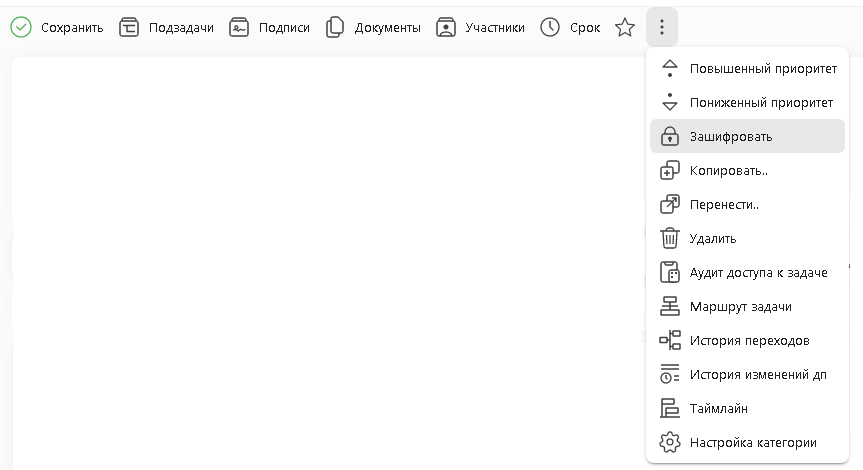 Включение шифрования в карточке задачи Зашифрованные задачи помечаются иконкой
Отображение зашифрованных задач в ленте Текст зашифрованных задач и значения зашифрованных ДП в них не отображается для пользователей, не имеющих прав просмотра (право "Просматривать зашифрованные задачи" предоставляется группам). Помимо шифрования задач, можно шифровать также отдельные ДП типов "Текст", "Большой текст" и "Большой текст с форматированием". Шифрование включается на настройках ДП в категории (колонка "Используется в шифровании"). Шифровать ДП можно только если шифрование разрешено в самой категории (т.е. в основных настройках категории в параметре Режим шифрования выбрано значение Разрешить шифрование или Шифрование обязательно). Чтобы зашифровать значения выбранных ДП в уже существующих задачах, в режиме администрирования, на вкладке настройки ДП в категории, нажмите кнопку Шифровать ДП. История значений ДП шифруется только с момента включения шифрования для параметра. Значения, введенные раньше, остаются незашифрованными. В период замещения пользователя, его задачи из категории с режимом Шифрование обязательно по умолчанию недоступны заместителям.
|
||||||||||||||||
Replacer для пользовательских комментариев |
Вариант автозамены, который будет использоваться при вводе и редактировании текста комментариев |
||||||||||||||||
Replacer для текста задачи |
Вариант автозамены, который будет использоваться при вводе и редактировании текста задачи |
||||||||||||||||
Максимальная длина текста задачи |
Если поле не заполнено, длина текста задачи не ограничена. При изменении значения данного параметра для денормализованных категорий автоматически выполняется повторная денормализация.
|
||||||||||||||||
Особенности работы режима RedLine
|
|---|
(накопление изменений при редактировании текстовых файлов)
Режим накопления изменений Redline -- это часть процесса согласования текстовых документов, когда согласование состоит из нескольких этапов. Если в категории этот режим включен, то после завершения первого этапа согласования для каждого текстового файла, вложенного в задачу или в ДП, автоматически создается и начинает поддерживаться файл накопления изменений. При редактировании файла в браузере через Web Apps или Р7-Офис все изменения автоматически фиксируются и отображаются так, как в обычном приложении Word в режиме отслеживания изменений. Если же файл редактируется локально (то есть выгружается на компьютер пользователя, редактируется там, а затем снова загружается в задачу), то накопление изменений будет работать только в том случае, если загруженный файл имеет точно такое имя, как и исходный. Просмотр накопленных правок доступен в окне истории версий по ссылке "Файл накопления изменений (Redline)".
|
|---|
Полезные ссылки